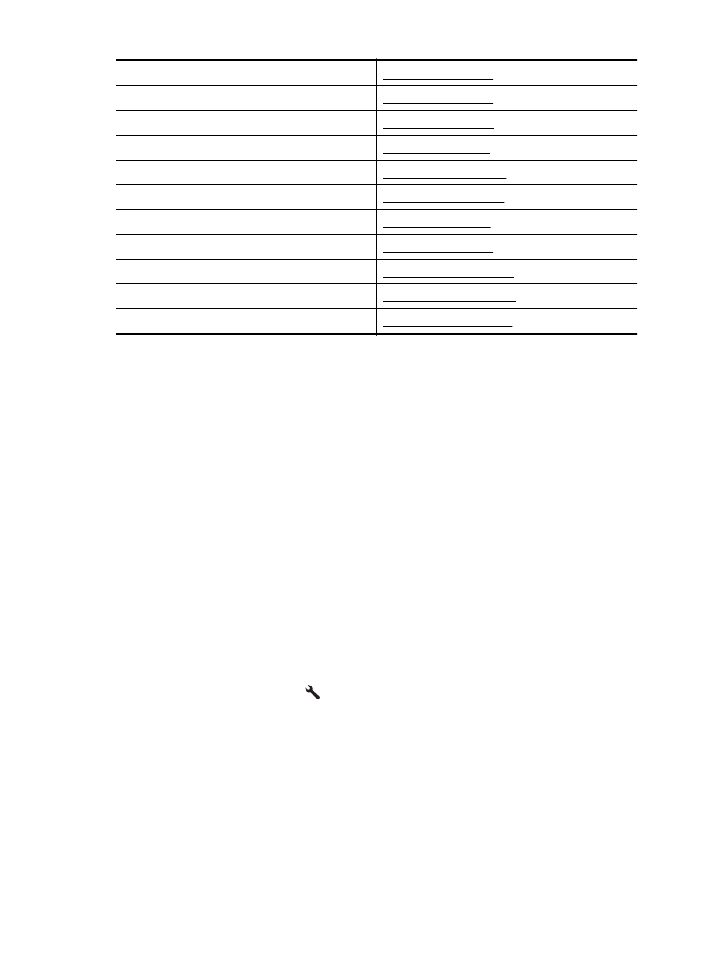
Menguji pengaturan faks
Anda dapat mengetes pemasangan faks untuk mengecek status printer dan memastikannya
terpasang dengan benar untuk fungsi faks. Jalankan pengetesan ini setelah Anda menyelesaikan
pengaturan printer untuk fungsi faks. Yang dilakukan tes tersebut adalah:
•
Mengetes perangkat keras faks
•
Memastikan jenis kabel telepon yang benar sudah terhubung ke printer
•
Memeriksa apakah kabel telepon sudah dipasang ke rongga yang benar
•
Memeriksa nada sambung
•
Memeriksa saluran telepon yang aktif
•
Mengetes status koneksi saluran telepon
Printer akan mencetak laporan hasil pengetesan. Jika pengetesan gagal, pelajari laporan untuk
mendapatkan informasi mengenai cara memperbaiki masalah dan menjalankan kembali
pengetesan itu.
Untuk mengetes pengaturan faks melalui panel kontrol printer
1. Set printer untuk fungsi faks sesuai dengan petunjuk pengaturan khusus untuk di rumah atau
kantor.
2. Pastikan kartrid tinta sudah terpasang agar kertas ukuran penuh dapat dimuatkan ke dalam
baki masukan sebelum memulai pengetesan.
3. Dari layar depan, tekan tombol (Pengaturan).
4. Menggunakan tombol di sebelah kanan, gulir ke dan pilih Tools (Alat Bantu), lalu pilih Run
Fax Test (Jalankan Tes Faks).
Printer akan menampilkan status pengetesan pada tampilan dan mencetak laporan.
5. Periksa kembali laporan.
•
Jika lulus uji dan Anda masih mengalami masalah faks, periksa pengaturan faks yang
tercantum dalam laporan untuk memverifikasi bahwa pengaturan tersebut sudah benar.
Pengaturan faks yang kosong atau salah akan menimbulkan masalah dalam mengirim
dan menerima faks.
•
Jika pengetesan gagal, periksa kembali laporan untuk mendapatkan informasi lebih lanjut
tentang cara mengatasi masalah yang muncul.
Apendiks C
(bersambung)
210
Pengaturan lebih lanjut pada faks
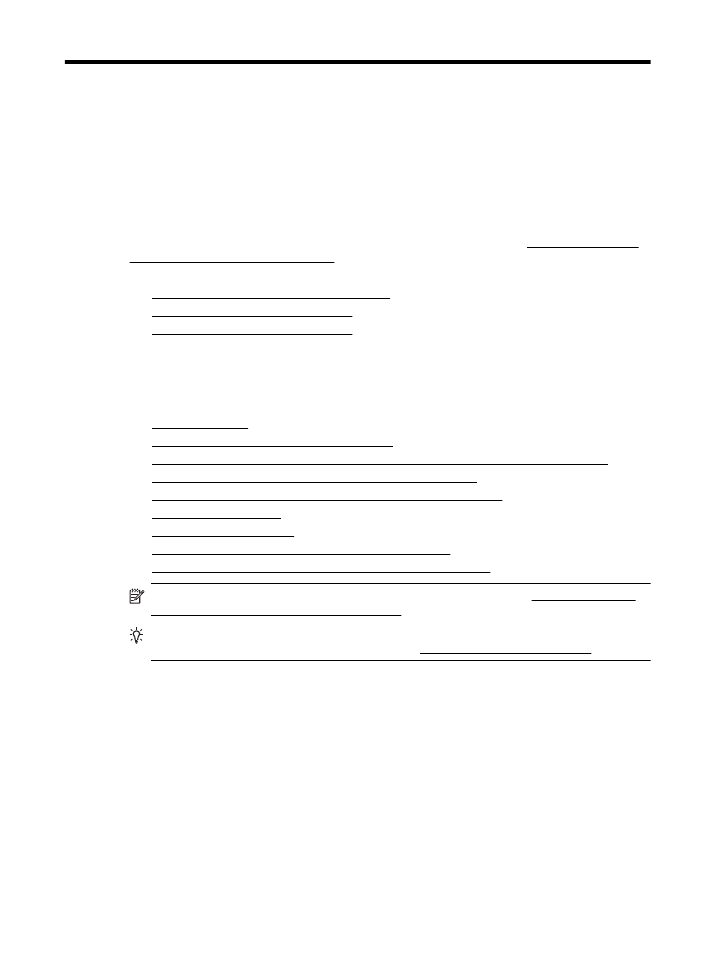
D
Konfigurasi jaringan (HP
Officejet 4620 e-All-in-One
series)
Anda dapat mengelola pengaturan jaringan untuk printer melalui panel kontrol printer, seperti
dijelaskan di bagian selanjutnya. Pengaturan lanjutan lainnya tersedia di server Web tertanam,
yakni alat bantu konfigurasi dan status yang Anda akses dari browser Web menggunakan
sambungan jaringan yang ada ke printer. Untuk informasi lebih lanjut, lihat Server web tertanam
(HP Officejet 4620 e-All-in-One series).
Bagian ini berisi topik berikut:
•
Memasang printer untuk komunikasi nirkabel
•
Mengubah pengaturan jaringan dasar
•
Mengubah pengaturan jaringan dasar
Memasang printer untuk komunikasi nirkabel
Anda dapat mengeset printer untuk komunikasi nirkabel.
Bagian ini berisi topik berikut:
•
Sebelum memulai
•
Mengonfigurasi printer pada jaringan nirkabel
•
Mengonfigurasi printer menggunakan perangkat lunak printer HP (Direkomendasikan)
•
Mengeset printer menggunakan WPS (WiFi Protected Setup)
•
Mengonfigurasi printer menggunakan server web tertanam (EWS)
•
Mengubah jenis koneksi
•
Mengetes koneksi nirkabel
•
Petunjuk untuk memastikan keamanan jaringan nirkabel
•
Petunjuk untuk meminimalkan gangguan pada jaringan nirkabel
Catatan Jika Anda mengalami masalah menghubungkan printer, lihat Mengatasi masalah
nirkabel (HP Officejet 4620 e-All-in-One series).
Tip Untuk informasi lebih lanjut tentang cara mengeset dan menggunakan printer secara
nirkabel, kunjungi Pusat Pencetakan Nirkabel HP (www.hp.com/go/wirelessprinting).
Sebelum memulai
Sebelum mulai menyiapkan koneksi nirkabel, periksa kondisi berikut:
•
Jaringan nirkabel telah dikonfigurasi dan berfungsi dengan semestinya.
•
Printer dan komputer yang menggunakannya harus berada pada jaringan yang sama
(subjaringan).
Sewaktu menghubungkan printer, Anda mungkin diminta memasukkan nama jaringan nirkabel
(SSID) dan kata sandi nirkabel:
•
Nama jaringan nirkabel adalah nama jaringan nirkabel Anda.
•
Kata sandi nirkabel mencegah orang lain menyambung tanpa izin ke jaringan nirkabel Anda.
Tergantung pada tingkat keamanan yang dibutuhkan, jaringan nirkabel Anda mungkin
menggunakan kode WPA dan frasa sandi WEP.
Jika Anda belum mengubah nama jaringan atau kode sandi keamanan sejak menyiapkan jaringan
nirkabel, Anda dapat menemukannya di bagian belakang atau samping router nirkabel.